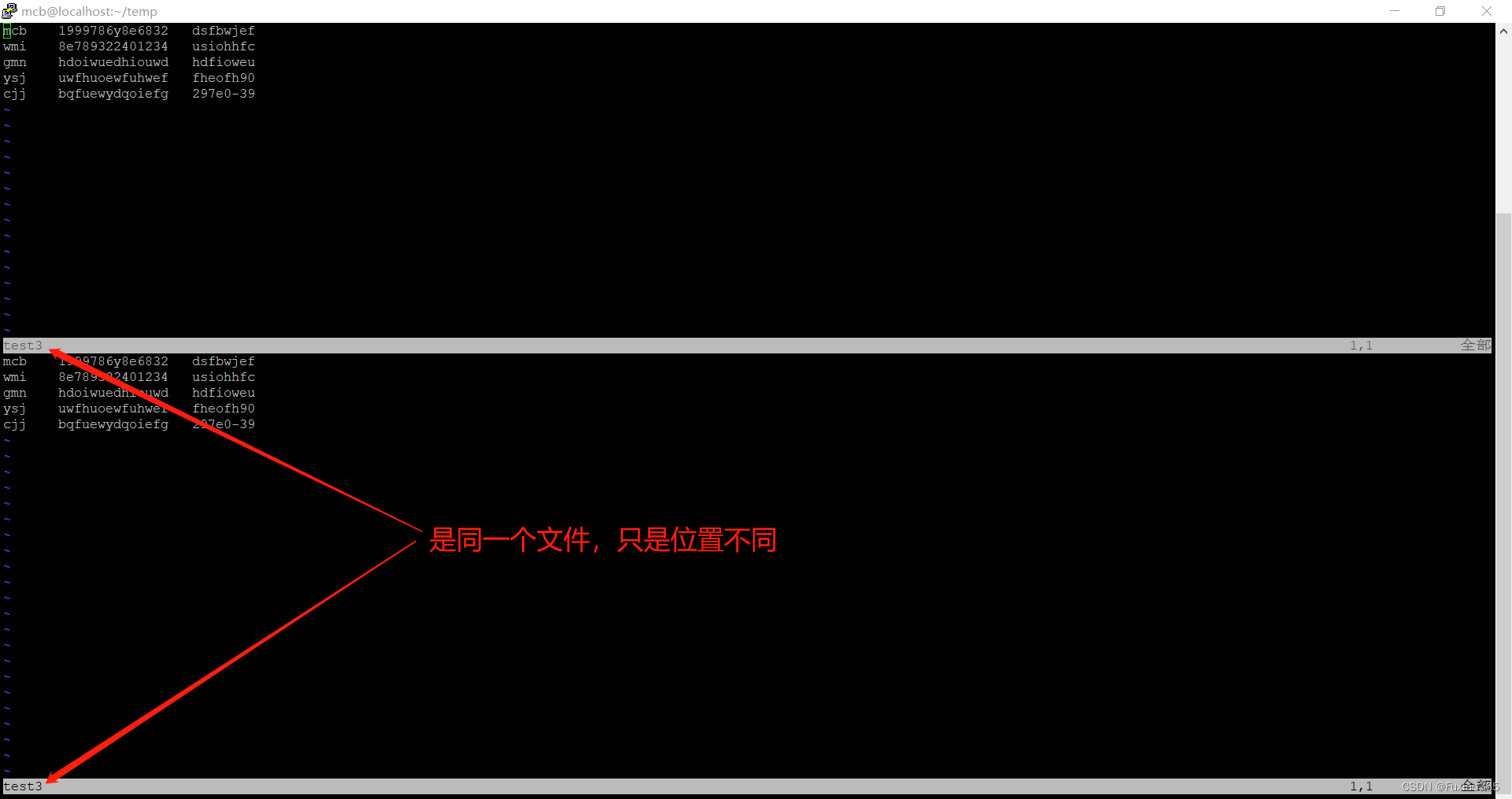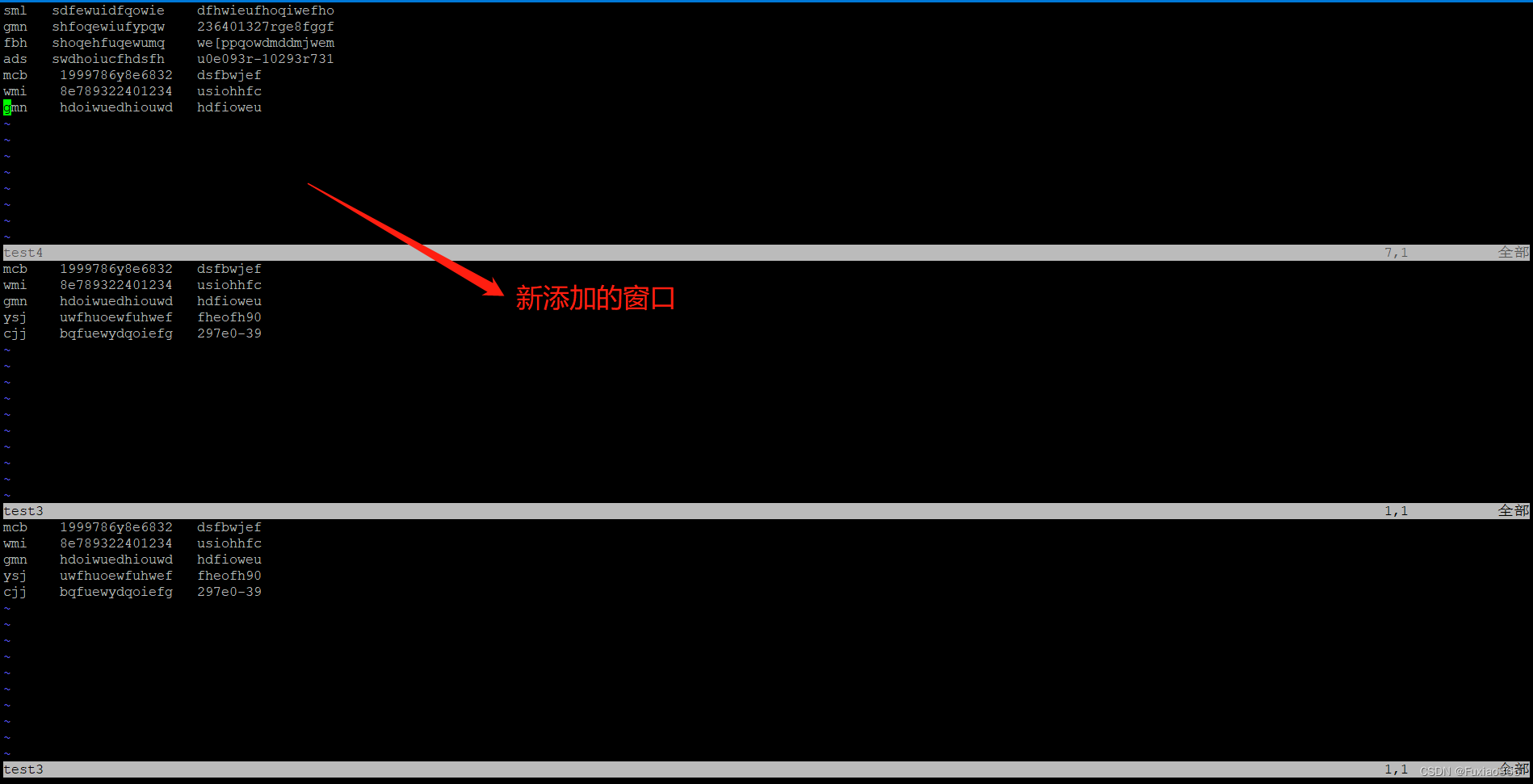Linux学习笔记:vim中的多文件编辑和多窗口功能(重要) |
您所在的位置:网站首页 › 如何使用复制粘贴功能 › Linux学习笔记:vim中的多文件编辑和多窗口功能(重要) |
Linux学习笔记:vim中的多文件编辑和多窗口功能(重要)
|
目录 多文件编辑 多窗口功能 多文件编辑可在不同文件间切换,而无需同时打开两个窗口进行复制粘贴等操作 多文件编辑的按键:n编辑下一个文件:N编辑上一个文件:files列出目前这个vim开启的所有文件例子:将当前目录中的test3文件中的内容复制到test4中 ① 通过【vim test3 test4】命令使用一个vim同时打开两个文件 ② 在vim中使用【:files】查看一下编辑的文件数据有哪些,按下任意键就会回到一般命令模式中
③ 在第一行输入【3yy】复制3行 ④ 在vim环境下输入【:n】会来到第二个文件(test4)中; ⑤ 在test4内按【G】到最后一行,再输入【p】粘贴; 完成; 多窗口功能当有两个需要对照着看的文件时,使用该功能极为方便; 多窗口情况下的按键功能:sp [filename] 打开一个新窗口,如果加filename,表示在新窗口创建一个新文件,否则表示两个窗口为同一文件内容(同步显示)【ctrl】+w+⬆ 【ctrl】+w+k 按住ctrl+w,然后松开,再按其他的键,而不是同时按下; 光标移动到上、下窗口 【ctrl】+w+⬇ 【ctrl】+w+j 【ctrl】+w+q其实就是:q 结束退出,举例来说,如果我们想结束下方的窗口,利用【ctrl】+w+⬇移动到下方窗口后,输入:q即可退出;例子 ① 打开文件test3 vim test3,然后【1G】到第一行,输入【:sp】将会再次打开这个文件一次;
② 继续输入:sp test4会新添加并打开test4窗口
|
【本文地址】